Rational_Rose_教程+使用详解
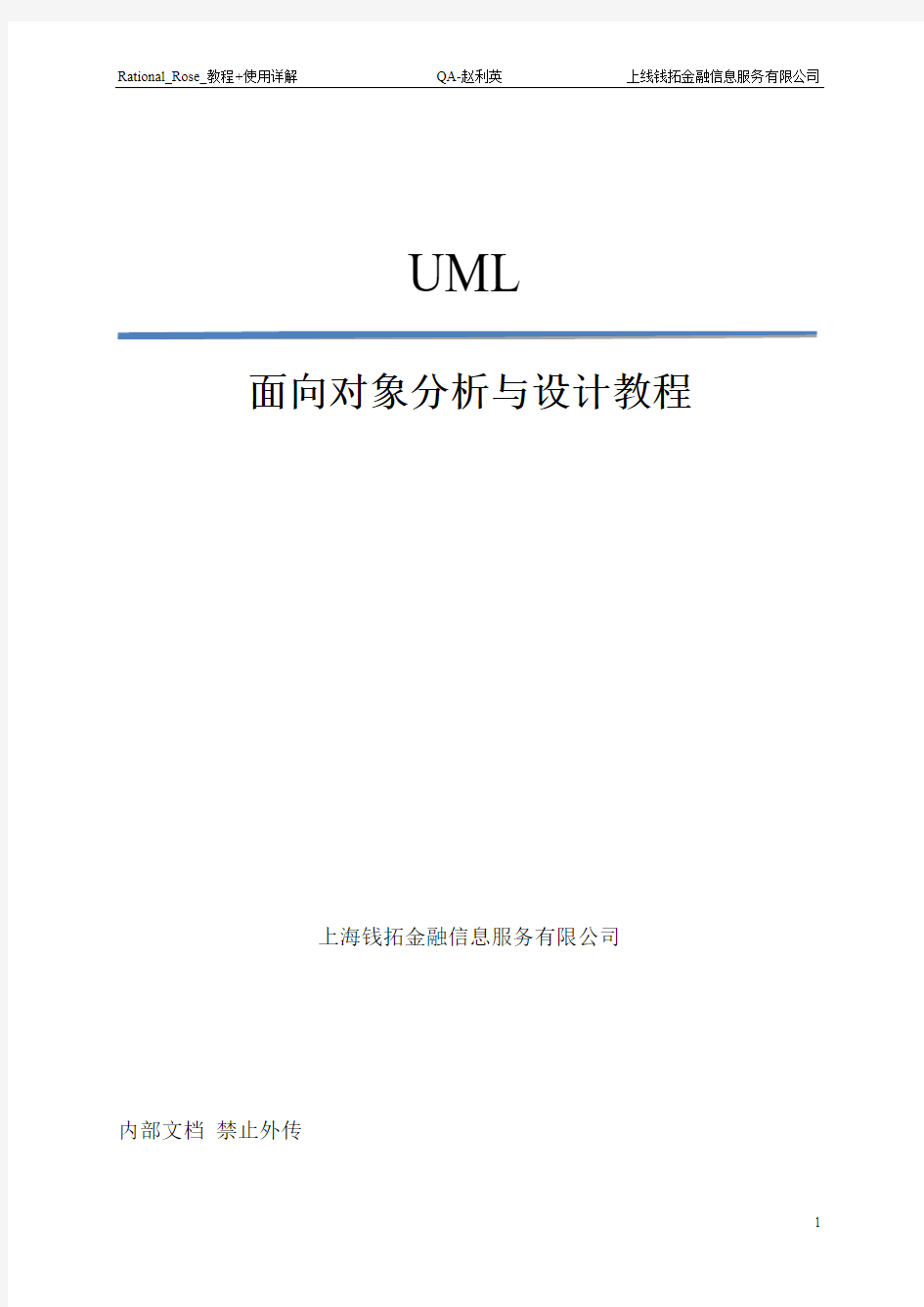

UML
面向对象分析与设计教程
上海钱拓金融信息服务有限公司
内部文档禁止外传
目录
一.Rational Rose 简介 (3)
1.1 环境简介 (3)
1.1.1 Rational Rose可视化环境组成 (3)
1.1.2浏览器和视图 (4)
1.1.3框图窗口 (5)
二.UML各类框图的建立 (6)
2.1建立用例图use case diagram (6)
2.2建立活动图activity diagram (11)
2.3建立类图class diagram (15)
2.4建立交互图interaction diagram (20)
2.4.1序列图sequence diagram (20)
2.4.2协作图collaboration diagram (23)
2.4.3序列图和协作图之间的转换 (26)
2.5建立状态图statechart diagram (26)
2.6建立构件图component diagram (30)
2.7建立实施图deployment diagram (32)
一.Rational Rose 简介
Rose模型(包括所有框图、对象和其他模型元素)都保存在一个扩展名为.mdl的文件中。
Rational Rose中用例视图和逻辑视图的区别用例视图是从系统外部来看系统,逻辑视图是描述系统的内部结构。
两者之间的关系是实现关系,即,逻辑视图所描述的系统实现用例视图所描述的功能。
举个最简单的例子吧:对于很多系统都有的用户登录功能
在用例视图中只描述用户在什么样的界面登录(是登录对话框,还是指纹鉴别器,还是身份识别卡,也许都可以),如何登录(是输入口令,还是将手指放在指纹阅读器上,还是将身份识别卡在读卡器上划过),系统有什么响应(登录成功后是显示正确提示,还是有悦耳的声音,还是吐出两张美金,登录失败后是回到登录界面,还是放个P,也许是从机器里冒出一只拳头打在用户的脸上)。但不会描述系统内部如何去验证用户,以及如何出拳。
而在逻辑视图中则是描述系统如何验证用户,可能有一个登录界面类,有一个用户认证控制类,及用户信息存储类,以及这些类如何相互运作以完成用户认证,也许还会有拳头控制类来实现拳头瞄准和出拳,总之要将用例视图中提到的功能全部正确的实现。
1.1 环境简介
1.1.1 Rational Rose可视化环境组成
Rose界面的五大部分是浏览器、文档工具、工具栏、框图窗口和日志。见图1-1。
图1-1:Rose界面
●浏览器:用于在模型中迅速漫游。
●文档工具:用于查看或更新模型元素的文档。
●工具栏:用于迅速访问常用命令。
●框图窗口:用于显示和编辑一个或几个UML框图。
●日志:用于查看错误信息和报告各个命令的结果。
1.1.2浏览器和视图
浏览器是层次结构,用于在Rose模型中迅速漫游。在浏览器中显示了模型中增加的一切,如参与者、用例、类、组件等等。Rose浏览器见图1-2。
浏览器中包含四个视图:Use Case视图、Logical视图、Component视图和Deployment 视图。点击每个视图的右键,选择new就可以看到这个视图所包含的一些模型元素。
图1-2:Rose浏览器
1.1.3框图窗口
在图1-3所示的框图窗口中,我们可以浏览模型中的一个或几个UML框图。改变框图中的元素时,Rose自动更新浏览器。同样用浏览器改变元素时,Rose自动更新相应框图。这样,Rose就可以保证模型的一致性。
图1-3:框图窗口
二.UML各类框图的建立
2.1建立用例图use case diagram
从用例图中我们可以看到系统干什么,与谁交互。用例是系统提供的功能,参与者是系统与谁交互,参与者可以是人、系统或其他实体。一个系统可以创建一个或多个用例图。
●创建用例图(图2-1-1)
在浏览器内的Use Case视图中,双击Main,让新的用例图显示在框图窗口中。也可以新建一个包(右击Use Case视图,选择new→package,并命名),然后右击这个新建包的,选择new→use case diagram。
对系统总的用例一般画在Use Case视图中的Main里,如果一个系统可以创建多个用例图,则可以用包的形式来组织。
图2-1-1:创建用例图
●创建参与者(图2-1-2)
(1)在工具栏中选择“Actor”,光标的形状变成加号。
(2)在用例图中要放置参与者符号的地方单击鼠标左键,键入新参与者的名
称,如“客户”。
若要简要的说明参与者,可以执行以下步骤:
(1)在用例图或浏览器中双击参与者符号,打开对话框,而且已将原型(stereotype)设置
定义为“Actor”。
(2)打开“General”选项卡,在documentation字段中写入该参与者的简要说明。
(3)单击OK按钮,即可接受输入的简要说明并关闭对话框。
图2-1-2:创建参与者
创建用例(图2-1-3)
(1)在工具栏中选择“Use Case”,光标的形状变成加号。
(2)在用例图中要放置用例符号的地方单击鼠标左键,键入新用例的名称,
如“存款”。
若要简要的说明用例,可以执行以下步骤:
(1)在用例图或浏览器中双击用例符号,打开对话框,接着打开“General”选项卡。
(2)在documentation字段中写入该用例的简要说明。
(3)单击OK按钮,即可接受输入的简要说明并关闭对话框。
图2-1-3:创建用例
记录参与者和用例之间的关系(图2-1-4)
(1)从工具栏中选择关联关系箭头。
(2)将光标定位在用例图中的参与者上,单击鼠标左键并将光标移动到用
例符号上,然后释放鼠标左键。
若要简要的说明关系,可以执行以下步骤:
(1)在用例图中双击关联关系符号,打开对话框。
(2)在默认情况下,将显示对话框中的“General”选项卡。
(3)在documentation字段中写入简要说明。
(4)单击OK按钮,即可接受输入的简要说明并关闭对话框。
图2-1-4:参与者和用例的关系 增加泛化关系(图2-1-5)
(1)从工具栏中选择泛化关系箭头。
(2)从子用例拖向父用例,也可从子参与者拖向父参与者。
简要说明关系执行的步骤同上类似。
图2-1-5:增加泛化关系
★练习:画ATM(自动柜员机)系统总的用例图
理解:对于银行的客户来说,可以通过ATM机启动几个用例:存款、取款、查阅结余、付款、转帐和改变PIN(密码)。银行官员也可以启动改变PIN这个用例。参与者可能是一个系统,这里信用系统就是一个参与者,因为它是在ATM系统之外的。箭头从用例到参与者表示用例产生一些参与者要使用的信息。这里付款用例向信用系统提供信用卡付
款信息。
2.2建立活动图activity diagram
活动图显示了从活动到活动的流。活动图可以在分析系统业务时用来演示业务流,也可以在收集系统需求的时候显示一个用例中的事件流。活动图显示了系统中某个业务或者某个用例中,要经历哪些活动,这些活动按什么顺序发生。
●创建活动图(图2-2-1)
(1) 用于分析系统业务:在浏览器中右击Use Case视图,选择new→activity diagram。
(2) 用于显示用例中的事件流:在浏览器中选中某个用例,然后右击这个用例,选择new→activity diagram。
图2-2-1:创建活动图
●增加泳道(图2-2-2)
泳道是框图里的竖段,包含特定人员或组织要进行的所有活动。可以把框图分为多个泳道,每个泳道对应每个人员或组织。
在工具栏选择swimlane按钮,然后单击框图增加泳道,最后用人员或组织给泳道命名。
图2-2-2:增加泳道
增加活动并设置活动的顺序(图2-2-3)
(1)在工具栏中选择Activity 按钮,单击活动图增加活动,命名活动。
(2)在工具栏中选择Transition按钮,把箭头从一个活动拖向另一个活动。
图2-2-3:增加活动
增加同步(图2-2-4)
(1)选择synchronization工具栏按钮,单击框图来增加同步棒。
(2)画出从活动到同步棒的交接箭头,表示在这个活动之后开始并行处理。
(3)画出从同步棒到可以并行发生的活动之间的交接箭头。
(4)创建另一同步棒,表示并行处理结束。
(5)画出从同步活动到最后同步棒之间的交接箭头,表示完成所有这些活动之后,停止
并行处理。
图2-2-4:增加同步
增加决策点(图2-2-5)
决策点表示可以采取两个或多个不同的路径。从决策到活动的交接箭头要给出保证条件,控制在决策之后采取什么路径。保证条件应该是互斥的。
(1)选择decision工具栏按钮,单击框图增加决策点。
(2)拖动从决策到决策之后可能发生的活动之间的交接,双击交接,打开“detail”选项卡,
在Guard Condition字段中写入保证条件。
图2-2-5:增加决策点
★练习:画ATM系统中“客户插入卡”的活动图
理解:客户插入信用卡之后,可以看到ATM系统运行了三个并发的活动:验证卡、验证PIN(密码)和验证余额。这三个验证都结束之后,ATM系统根据这三个验证的结果来执行下一步的活动。如果卡正常、密码正确且通过余额验证,则ATM系统接下来询问客户有哪些要求也就是要执行什么操作。如果验证卡、验证PIN(密码)和验证余额这三个验证有任何一个通不过的话,ATM系统就把相应的出错信息在ATM屏幕上显示给客户。
2.3建立类图class diagram
类图显示系统之中类和类之间的交互。
创建类(图2-3-1)
在Rational Rose中可以通过几种途径来创建类。最简单的方法是利用模型的Logic 视图中的类图标和绘图工具,在图中创建一个类。或者,在浏览器中选择一个包并使用快捷菜单的new→class。一旦创建了一个类,就可以通过双击打开它的对话框并在Documentation字段中添加文本来对这个类进行说明。
图2-3-1:创建类
创建方法(图2-3-2)
(1)选择浏览器中或类图上的类。
(2)使用快捷菜单的new→Operation
(3)输入方法的名字,可在Documentation字段中为该方法输入描述其目的的简要说明。
图2-3-2:创建方法和属性
●创建属性(图2-3-2)
(1)选择浏览器中或类图上的类。
(2)使用快捷菜单的new→Attribute。
(3)输入属性的名字,可在Documentation字段中为该属性输入描述其目的的简要说明。
●创建类图(图2-3-3)
右击浏览器内的Logical视图,选择new→class diagram。把浏览器内的类拉到类图中即可。
图2-3-3:创建类图
创建类之间的关系
(1)类之间的关系在工具栏中显示。
(2)对于关联关系来说,双击关联关系,就可以在弹出的对话框中对关联的名称和角色
进行编辑(图2-3-4)。
(3)编辑关联关系的多重性:右单击所要编辑的关联的一端,从弹出的菜单中选择
Multiplicity,然后选择所要的基数(图2-3-5)。
图2-3-4:创建类之间关联的名称和角色
图2-3-5:关联的多重性编辑
★练习:画ATM系统中取款这个用例的类图
理解:类图显示了取款这个用例中各个类之间的关系,由四个类完成:读卡机、账目、ATM屏幕和取钱机。类图中每个类都是用方框表示的,分成三个部分。第一部分是类名;第二部分是类包含的属性,属性是类和相关的一些信息,如账目类包含了三个属性:账号、PIN(密码)和结余;最后一部分包含类的方法,方法是类提供的一些功能,例如帐目类包含了四个方法:打开、取钱、扣钱和验钱数。
类之间的连线表示了类之间的通信关系。例如,账目类连接了ATM屏幕,因为两者之间要直接相互通信;取钱机和读卡机不相连,因为两者之间不进行通信。
有些属性和方法的左边有一个小锁的图标,表示这个属性和方法是private的(UML 中用’-’表示),该属性和方法只在本类中可访问。没有小锁的,表示public(UML中用’+’表示),即该属性和方法在所有类中可访问。若是一个钥匙图标,表示protected(UML中用’#’表示),即属性和方法在该类及其子类中可访问。
2.4建立交互图interaction diagram
2.4.1序列图sequence diagram
序列图显示用例中的功能流程。
创建序列图(图2-4-1)
在浏览器内的Logic 视图中单击鼠标右键,选择new→sequence diagram就新建了一张序列图。也可以在浏览器中use case视图中选择某个用例,然后右击这个用例,选择new→sequence diagram。
RationalRose【UML建模】教程+使用详解
Rational Rose 简介 Rose模型(包括所有框图、对象和其他模型元素)都保存在一个扩展名为.mdl的文件中。 1. 环境简介 1.1 Rational Rose可视化环境组成 Rose界面的五大部分是浏览器、文档工具、工具栏、框图窗口和日志。见图1-1。 图1-1:Rose界面 ●浏览器:用于在模型中迅速漫游。 ●文档工具:用于查看或更新模型元素的文档。 ●工具栏:用于迅速访问常用命令。 ●框图窗口:用于显示和编辑一个或几个UML框图。 ●日志:用于查看错误信息和报告各个命令的结果。
1.2浏览器和视图 浏览器是层次结构,用于在Rose模型中迅速漫游。在浏览器中显示了模型中增加的一切,如参与者、用例、类、组件等等。Rose浏览器见图1-2。 浏览器中包含四个视图:Use Case视图、Logical视图、Component视图和Deployment 视图。点击每个视图的右键,选择new就可以看到这个视图所包含的一些模型元素。 图1-2:Rose浏览器 1. 3框图窗口 在图1-3所示的框图窗口中,我们可以浏览模型中的一个或几个UML框图。改变框图中的元素时,Rose自动更新浏览器。同样用浏览器改变元素时,Rose自动更新相应框图。这样,Rose就可以保证模型的一致性。 图1-3:框图窗口
2.UML各类框图的建立 2. 1建立用例图use case diagram 从用例图中我们可以看到系统干什么,与谁交互。用例是系统提供的功能,参与者是系统与谁交互,参与者可以是人、系统或其他实体。一个系统可以创建一个或多个用例图。 ●创建用例图(图2-1-1) 在浏览器的Use Case视图中,双击Main,让新的用例图显示在框图窗口中。也可以新建一个包(右击Use Case视图,选择new→package,并命名),然后右击这个新建包的,选择new→use case diagram。 对系统总的用例一般画在Use Case视图中的Main里,如果一个系统可以创建多个用例图,则可以用包的形式来组织。 图2-1-1:创建用例图 ●创建参与者(图2-1-2) (1)在工具栏中选择“Actor”,光标的形状变成加号。 (2)在用例图中要放置参与者符号的地方单击鼠标左键,键入新参与者的名 称,如“客户”。 若要简要的说明参与者,可以执行以下步骤: (1)在用例图或浏览器中双击参与者符号,打开对话框,而且已将原型(stereotype)设置
通过代理服务器上网的浏览器设置方法
通过代理服务器上网的浏览器设置方法(Internet Explorer) 方法一(使用自动配置脚本)设置相对简单,由服务器脚本设置有关参数,依赖服务器上的设置 方法二(手工配置代理服务器)设置相对繁琐,由本地手动设置参数,比较灵活 方法一(使用自动配置脚本): 依次打开: IE浏览器--打开"工具"菜单--选择"Internet选项"--选择"连接"选项卡--选择"局域网设置",在局域网设置对话框里进行设置,如下图所示 按"确定"退出后即生效 方法二(手工配置代理服务器) 1.在Internet Explorer(IE)上的设置 : 1〉打开浏览器,单击“工具”菜单,在下拉菜单中选择“Internet选项”,如下图所示:
2〉在弹出的窗口中选择连接选项卡,如下图所示: 3〉在“连接”选项卡窗口中选择“局域网设置”,如下图所示:
4〉在局域网设置窗口中,做如下设置,如图所示: 在地址里输入:https://www.360docs.net/doc/8117811320.html,,端口输入8080,然后勾选“对于本地地
址不使用代理服务器”,点击“高级”按钮作进一步设置 如图所示: 勾选“对所有协议均使用相同的代理服务器”,然后在“对于下列开头的地址不使用代理服务器”栏里填入: *https://www.360docs.net/doc/8117811320.html,;10.*;192.168.*;202.192.145.*;202.192.146.*;202.192.147.* ;202.192.148.*;202.192.149.*;202.192.150.*;202.192.152.*;202.192.153. *;202.192.154.*;202.192.155.*;202.192.156.*;202.192.157.*;202.192.158 .*;202.192.159.*; 注意: 1)请使用域名访问代理服务器,不要使用ip 制作和使用高度匿名加密代理服务器的方法 ZDNet 安全频道更新时间:2008-10-15 作者:https://www.360docs.net/doc/8117811320.html, 来源:https://www.360docs.net/doc/8117811320.html, 本文关键词:加密代理服务器加密解密
《UML系统分析和设计》
《UML系统分析和设计》
软工14级《UML系统分析与设计》 大作业 问题定义: 设计某医药公司进销存管理信息系统的进货、库存、销售三个组成部分。 进货子系统有 药品验收处理 1 产生进货传票(进货传票编码、商品编码、品名、规格、厂商、有效 期、进价、进货数量)。 2进货传票将被打印给供货商作为收货凭证。一次进货可有多项药品,由进货传票编码唯一标识;一种药品由商品编码唯一标识。系统设有一个商品目录(商品编码、品名、规格、厂商、有效期、销售价格)。 3当进货的药品是新药品(商品目录中没有的药品)时,进货子系统自动把新药品写入商品目录。 库存子系统有 1进货入库 2销售出库 处理维护库存帐(商品编码、品名、规格、厂商、有效期、进货量、进价、出库量、销售价、库存数量、库存下限量、库存上限量),库存帐不能做修改操作, 当进货入库时,根据进货传票产生一条新记录,库存数量加上进货量; 当销售出库时,根据销售传票产生一条新记录,库存数量减去出库量;商品编码是各药品的唯一标识字。 库存子系统设库存自动报警,当库存数量大于库存上限量或者小于库存下限量时,给出警告信息。 销售子系统有 定价处理和销售处理。 1定价处理有一个商品价格表(商品编码、品名、规格、厂商、有效期、建议价格、销售价格、批准责任人)首先由销售管理员定建议价格,经过经理批准后确定销售价,并自动更新商品目录的销售价; 2销售处理在公司的销售窗口,售货员根据顾客要求查找商品目录和库存帐,如果有货(库存数量满足顾客要求),一项销售成立,产生销 售传票的一条记录,一次销售可有多项记录,由销售传票唯一标识。销 售传票的数据结构是(销售传票编码、商品编码、品名、规格、厂商、 有效期、销售价、销售数量)。销售传票是库存子系统记录库存帐的依据。 销售传票将被打印给顾客作为提货凭证。 以上为本次试题的基本部分(称基本系统),为必做部分。事实上的进销存系统还有其它组成,例如“退货处理”、“客户管理”、“供货商管理”、“定价管理”等,有兴趣的同学可以选做或者补充某些附加内容。
Rational Rose用例图的建模步骤
用例图建模步骤 窗口说明 1.开始 用例图在用例视图目录下,使用右键菜单“new”——》“use case diagram”。
2.工具栏调整 一般情况下,所有UML模型的工具栏都是可以调整的,可以根据具体需要对工具栏上的按钮进行定制。在工具栏上使用右键菜单,选择“Customize”如图2,选择需要增加或减少的图标,如图3所示。 3.增加参与者 参与者的增加有2种方式, 方式一:使用工具栏上的快捷菜单 如图4,图5所示
方式二:使用左边栏右键菜单“new”——》“Actor”新增参与者功能 如图6所示,需要注意的是:使用此方式增加的参与者将不会自动出现在右边的绘图区中,需要把这个参与者拖到绘图区方可。 关于删除:在右边的绘图区,删除参与者可以使用Del键删除,但删除之后被删除的参与者在左边的目录下仍然是存在的。即在绘图区中不能彻底的删除参与者。在左边的目录区, 4.增加用例 用例增加的方式和方法与参与者增加的方式和方法是相同的。 5.建立参与者之间的关系 参与者之间的关系常见的是泛化关系。 步骤如下: 1)选择泛化关系,如图7所示。 2)如图8所示,画出两个参与者之间的泛化关系。注意:起点是继承类,终点是被继承类。即,画的时候是从儿子开始,到父亲结束。
6.建立用例之间的关系 用例之间的关系主要是3种,分别是包含(include),扩展(extend)和泛化(generalization)。我们只要熟悉一种建立方式,其他2种都可以采用同样的步骤实现。 建立包含关系步骤如下: 1)如图9所示,选择用例关系的图标。 2)如图10所示,从“登陆系统”用例开始,到“密码验证”用例结束画出关联关系,注意箭头的方向。 3)双击这条线或者右键点击这条线然后选择“Open Specification”菜单项(图11所示), 在弹出的窗口(图12)的Stereotype中选择包含(include)关系
ccproxy ini配置文件详解
[Info] Language=ChineseGB charset=gb2312 Author=Youngzsoft [String] HOMEPAGE=https://www.360docs.net/doc/8117811320.html,/ BUYNOW=https://www.360docs.net/doc/8117811320.html,/user.htm ;Configuration Dialog Configuration=设置 Protocol=协议 Local IP Address:=请选择本机局域网IP地址: Web Cached=网页缓存 Auto Startup=自动启动 Auto Hide=自动隐藏 Auto Detect=自动检测 Proxy services=代理服务 OK=确定 Cancel=取消 Advanced=高级 NT Service=NT服务 ;Dial Dial-up=拨号 Dial-up Entries=拨号列表 Dial-up User Name=拨号用户名 Dial-up Password=拨号密码 Idle disconnect minutes=拨号空闲断开时间(分钟) Enable Auto Dial-up=允许自动拨号 ;Log Log=日志 CCProxy can log every user's information. Please DON'T intercept user's mail without his/her permission.=CCProxy可以记录每位用户的信息。但未经用户允许,请不要截取他们的邮件。 Log session selection=日志事件选项 Request URL=访问网址 Mail Info=邮件信息 Outgoing Mails=已发送邮件 Maximum Lines=日志文件最大行数 Clear Logs=清除日志 Save Logs to File=保存日志文件至 Export Excel=输出Excel New Log Daily=每天生成新日志
UML课程设计报告_汽车租赁系统的需求分析与设计
课程设计报告 2009 ~ 2010 学年第二学期 教学单位信息工程与技术系 课程名称 UML统一建模语言课程设计课程设计题目汽车租赁系统的需求分析与设计指导教师 XXXX 学生姓名 XXXXX 专业名称计算机科学与技术(数据库)年级 08级 汽车租赁系统的需求分析与设计
一.课程设计目的 UML统一建模课程是一门面向对象开发方法的设计语言。UML统一建模课程设计实验课,着重加强面向对象建模技术。使用UML统一建模语言,用需求模型简化业务领域;用分析模型验证用例的正确性,一致性,完备性,可行性;用设计模型标识解决方案。通过模型实现了从业务领域到软件领域的映射。通过建模,使问题可视化,形式化。通过一序列的建模和迭代活动,对于提高学生综合素质十分必要。 UML统一建模课程是本科类计算机专业的一门骨干课程,技术复杂,应用范围广。本课程设计实验主要内容:构建系统的分析模型、设计模型。主要目标如下: 1. 掌握面向对象的分析技术、设计技术; 2. 构建“汽车租赁系统”的需求分析模型和设计模型; 二.课程设计题目描述和要求 本课程设计中包含: A.软件需求分析 B.汽车租赁系统的需求分析 C.系统的UML基本模型 D.系统中的类 E.系统的配置与实现 1、系统目标 系统的整体目标是:利用互联网和信息化技术,结合汽车租赁经营的实际运作情况,建设一个覆盖汽车租赁经营全部业务的“汽车租赁系统”,通过该系统提高企业信息化水平,完善经营管理体系,提高员工素质,进一步加强企业市场竞争能力。 2、功能要求 “汽车租赁系统”中的功能需求可以包括以下几个方面: ●客户可以通过不同的方式(包括电话、前台、网上)预订车辆; ●能够保存客户的预订申请单; ●能够保存客户的历史记录; ●工作人员可以处理客户申请; ●技术人员可以保存对车辆检修的结果。 满足上述需求的系统主要包括以下几个模块: ●基本数据维护模块:该模块提供了使用者录入、修改并维护基本数据的途径。 ●基本业务模块:在系统中,客户可以填写汽车租赁申请表,工作人员处理这些表格;
代理或虚拟网卡
1、偷天换日—使用代理 更改MAC地址即告失效后, 利用代理软件CCProxy来突破限制。在一个局域网中,总有一些电脑由于工作需要允许上网,网络管理员未对其作出限制,就可以用这些电脑做跳板来访问外网。 在局域网中找到一台未被限制的可上网电脑,安装并运行CCProxy软件,选择程序界面上方的“设置”,在“设置”界面的下方“请选择本机局域网IP地址”处输入该电脑的IP地址,并在后面打上“勾”。然后根据自己的需要设置好“FTP、HTTP、TELNET”等常用协议的端口号,默认为“808” 下面在客户端,也就是对局域网中受到限制的电脑进行设置: 由于CCProxy代理软件不需要在客户端进行安装,所以这里的设置比较简单。打开“IE浏览器”,在菜单栏选择“工具”、“Internet 选项”、“连接”、“局域网设置”,选中“代理服务器”地址填入主机地址, 端口填入“808”。 设置完毕以后,客户端电脑访问外网的一切数据都通过主机的CCProxy代理转发,就能突破上网限制。 不足之处:此方法利用局域网的网络管理漏洞,需要通过其它电脑的转接才能实现。如果局域网电脑都有限制,或者其它人不愿意将电脑做代理的时候,就行不通。网络管理员也可以通过代理搜索软件发现端倪。 2、暗渡陈仓—创建虚拟局域网 假如我们在一个网络管理严格的局域网内,既有强大的硬件防火墙做策略防御,又有严密的IP和MA C号码绑定与分级权限控制,整个内网被安全防护得固若金汤,那还能冲破“牢笼”吗? 利用代理也不能上网后,利用SoftEther软件,就可突破上网限制。 SoftEther是一款虚拟局域网软件,该软件主要功能是将公网电脑连接到一个虚拟局域网中,通常用于建设VPN连接。SoftEther有服务器端和客户端两种工作方式,提供服务器端和虚拟网卡端(客户端)。在使用时,只需要将虚拟集线器打开让对方虚拟网卡连接进来,就能使双方计算机相隔千里,却如同在同一局域网一样。 首先,将自己家中的电脑作为服务器(家里的电脑要能够上网),并且先安装好CCProxy代理软件,再安装SoftEther软件,并将虚拟集线器和虚拟网卡一同安装。安装好以后系统托盘右下角会有一个网卡标记,代表虚拟网卡安装成功。由于还没有设置虚拟集线器,因此该虚拟网卡显示“网络电缆没有插好”。然后设置可连接虚拟集线器的用户账号,打开“开始”、“程序”、“SotfEther”、“SotfEther虚拟HUB管理器”,出现的对话框中不需输入IP地址,直接点击连接即可。进入“虚拟HUB管理控制台”,开始会要求输入一个管理HUB的密码,还需要确认一次。在出现的菜单中选择数字“1”,即用户管理,再在用户管理界面选择数字“2”新建一个用户,并且根据提示建立用户名、密码、密码确认,后面提示全部按回车键,最后选择数字“9”退出。 接着在“SoftEther连接管理器”中依次打开“账号”、“新建”进入设置界面。先给这连接起一个名字,在到右边的“连接虚拟HUB需要使用身份验证”中输入刚才设置的用户名和密码;在“连接到虚拟HUB的通讯协议”中选择“直接代理”;点击下方的“配置”按钮,在“代理服务器地址”中输入本机的地址“219.152.99.164”(这是一个公网地址,如果使用动态IP,可以利用动态路由(DDNS)软件进行固定),端口号为“808”;再到“请输入将要连接的虚拟HUB的IP地址和端口”界面,输入“127.0.0.1”(本机地址),端口号为“433”(HTTPS的端口号)。 在确认无误后,退到“SotfEther虚拟HUB管理器”,双击新建“INTERNET”连接,会看见右边显示连接信息,连接成功后系统托盘的虚拟网卡显示连通。再将虚拟网卡的IP地址改为局域网的IP地址,如“192. 168.0.1”,这样就设置好了虚拟局域网的服务器端。 同样,在客户端电脑上也安装SotfEther软件,只安装虚拟网卡部分就行。在“SoftEther连接管理器”部分,新建一个跟服务器端相同名字的连接,用户名和密码也跟服务器端一样,在“直接连接中”输入服务器端的公网IP地址“219.152.99.164”,尝试连接是否成功。成功后,将客服端虚拟网卡的IP地址修改为服务器端同一网段的IP地址“192.168.0.2”和DNS地址。现在,就可以通过家中的电脑做代理,自由地访问外网了。
UML系统分析和设计
软工14级《UML系统分析与设计》 大作业 问题定义: 设计某医药公司进销存管理信息系统的进货、库存、销售三个组成部分。 进货子系统有 药品验收处理 1 产生进货传票(进货传票编码、商品编码、品名、规格、厂商、有效 期、进价、进货数量)。 2进货传票将被打印给供货商作为收货凭证。一次进货可有多项药品,由进货传票编码唯一标识;一种药品由商品编码唯一标识。系统设有一个商品目录(商品编码、品名、规格、厂商、有效期、销售价格)。 3当进货的药品是新药品(商品目录中没有的药品)时,进货子系统自动把新药品写入商品目录。 库存子系统有 1进货入库 2销售出库 处理维护库存帐(商品编码、品名、规格、厂商、有效期、进货量、进价、出库量、销售价、库存数量、库存下限量、库存上限量),库存帐不能做修改操作, 当进货入库时,根据进货传票产生一条新记录,库存数量加上进货量;
当销售出库时,根据销售传票产生一条新记录,库存数量减去出库量;商品编码是各药品的唯一标识字。 库存子系统设库存自动报警,当库存数量大于库存上限量或者小于库存下限量时,给出警告信息。 销售子系统有 定价处理和销售处理。 1定价处理有一个商品价格表(商品编码、品名、规格、厂商、有效期、建议价格、销售价格、批准责任人)首先由销售管理员定建议价格,经过经理批准后确定销售价,并自动更新商品目录的销售价; 2销售处理在公司的销售窗口,售货员根据顾客要求查找商品目录和库存帐,如果有货(库存数量满足顾客要求),一项销售成立,产生销售传票的一条记录,一次销售可有多项记录,由销售传票唯一标识。销售传票的数据结构是(销售传票编码、商品编码、品名、规格、厂商、有效期、销售价、销售数量)。销售传票是库存子系统记录库存帐的依据。销售传票将被打印给顾客作为提货凭证。 以上为本次试题的基本部分(称基本系统),为必做部分。事实上的进销存系统还有其它组成,例如“退货处理”、“客户管理”、“供货商管理”、“定价管理”等,有兴趣的同学可以选做或者补充某些附加容。 作业要求: 1.针对上述需求,请用面向对象的系统分析和设计方法完成附件中作业要求; 2.解答时可以查询资料、可以讨论、可以使用建模工具(如Rose、together等),
代理服务器的安装及配置
代理服务器的安装及配置 1、设计目的: 1、局域网内没有与外网相连的机器,必须通过内网的代理服务器连接到外网; 2、为了获得更大的速度,通过带宽较大的代理服务器与目标主机连接; 3、同一地区未互联的不同网络通过代理建立连接; 2、设计内容:(操作系统、选用代理服务器软件、测试方法等...) 操作系统:具有Windows Xp Sp3 什么是代理服务器? 代理服务器是介于浏览器和Web服务器之间的一台服务器,当你通过代理服务器上网浏览时,浏览器不是直接到Web服务器去取回网页,而是向代理服务器发出请求,由代理服务器来取回浏览器所需要的信息,并传送给你的浏览器。 代理服务器软件CCProxy的工作机制很象我们生活中常常提及的代理商,假设你的机器为A机,你想获得的数据由B机提供,代理服务器为C机,那么具体的连接过程是这样的: 首先,A机需要B机的数据,它与C机建立连接,C机接收到A机的数据请求后,与B机建立连接,下载A机所请求的B机上的数据到本地,再将此数据发送至A机,完成代理任务。 3、设计步骤: 1.双击运行CCProxy安装文件。
. 2.点击“Next”按钮之后,您会看到下图界面,请记下您软件所安装的地址,后面注册时需要用到,我这里安装的地址为:C:\CCProxy,就是C盘下面的CCProxy文件夹下面。 3到此,我们算是安装成功了,我们此时还没有注册,如果你现在打开CCProxy,您将会看到下图所示,只支持3个用户,这对您做代理服务器是远远不够的,所以我们要先注册,注册时请先将CCProxy关闭。
. 4.安装与运行代理服务器软件:点击CCProxysetup.exe安装CCProxy代理服务器软件,安装完毕以后启动CCProxy软件。下列是代理服务器配置全过程。 5.然后在帐号管理里面进行设置,允许范围一般选择“允许部分”,验证类型可以根据需要选 择,一般默认为“IP地址”,这时就可以对帐号进行管理操作了。
试题管理系统UML系统分析与设计
《信息系统分析与设计》课程设计报告 班级:信管1002 姓名: 学号:
试题管理系统 课程设计要求: 1、应画出该系统的完整用例图。 2、给出负责模块的用例的详细事件流描述。 3、从用例的事件流描述中获取候选的实体类,确定类之间的关系 并画出正确的类图。 4、画出用例的顺序图以及协作图。 5、根据用例的事件流描述,画出用例的活动图。 6、根据类图,画出类的状态图。 7、最后给出系统的构件图、部署图。 8、具有完整清晰的设计流程。 9、各图布局合理、美观。 10、提供完整的课程设计说明书。 课程设计说明书的正文应包含以下几部分: 1、封面; 2、系统分析:给出详细分析过程; 3、系统设计:给出系统的UML图; 4、遇到的问题及解决方案。 摘要 传统的试题管理方法因受到时间、空间和管理维护等因素的限制, 已很难适应
现代信息社会教育教学发展的需求。随着计算机技术、网络技术和数据库技术的成 熟与稳定以及全国各高校校园网的建立和教育教学管理信息化程度的不断提高, 试 题管理系统获得了前所未有的发展前景与强大的技术支持。因此, 教学管理者希望 有一个集试卷分类、试卷管理、试题管理等功能于一体的网络试题库管理系统, 以 提高管理效率。而利用计算机自动生成试卷,并通过积累逐步形成有效试题库,使 试题和试卷的管理高效便捷,同时也使教学方式和考试方式有更多选择。这对提高 教学效率,有效利用资源和使传统的教学方式逐步走向自动化具有重要作用。 所开发的系统提供了试卷分类、试卷管理、试题管理及试卷生成等功能,为教师提 供了一个功能强大的平台,通过这个平台教师可以根据实际教学情况来组成相应的 试题与试卷,并轻松的管理试题库与试卷库,在实际应用中可以有效减轻教师的工 作量。 关键词:试题管理;试卷管理;UML;信息系统分析 目录 一、试题库管理系统的调查及初步分析 (2) (一)试题库管理系统的开发背景 (2) (二)试题库管理系统的需求分析 (3)
RationalRose-详细介绍
使用Rational Rose 进行UML可视化建模 本课程以某所大学的《在线选修课程管理系统》为例来介绍怎样使用Rational Rose 进行UML可视化建模。 最终递交三个文件:regist.mdl, regist.sql, VB的代码或Java的代码。 内容: 一、系统描述 (2) 二、用例图(Use Case View) (2) 三、活动图(Activity Diagram)(建立选修课程目录表) (5) 四、相关的包和类以及简单类图 (11) 五、用例实现图(Use Case Realization Diagram) (13) 六、顺序图(Sequence Diagram)与合作图(Collaboration Diagram) (15) 七、类图中的关系(Relationships) (18) 八、类图中的操作与属性 (20) 九、类图中的泛化 (22) 十、状态图(Statechart Diagram) (26) 十一、构件图(Component Diagram) (31) 十二、部署图(Deployment Diagram) (34) 十三、生成程序代码 (35) 十四、创建数据库设计 (40) 十五、附件1:转换后的Visual Basic程序 (44) 十六、附件2:转换后的Java程序 (45) 十七、附件3:生成的SQL语句 (46)
一、系统描述 1.大学教师选择本学期要教授的课程,每位教师最多只能上报4门课程。 2.教师选课结束后,教务管理人员进行协调和确认教师的课程,并创建本学期的课程目录表,向学生公布。 2.学生填写课程选修表,每个学生最多选修4门课程;每门选修课程的学生数最多为10人,最少为3人。人数达到10人时,停止学生登记注册此门课程;3.学生选课结束后,系统自动取消人数少于三人的课程。 4.学生按最终的课程表到财务处办理收费手续(billing system)。 5.教师可查询所教课程的学生花名册(roster)。 6.教务管理人员维护学生、教师和课程的信息。 二、用例图(Use Case View) 1.《在线选修课程管理系统》中的执行者(Actors) ●注册选修课程的学生; ●教授选修课程的教师; ●教务管理人员必须汇总选修课程情况,制作课程表; ●教务管理人员必须维护关于课程、教师和学生的所有信息; ●财务管理系统从本系统中取出收费信息。 2.使用Rational Rose 创建执行者(Actors) 图1
WPE使用教程
WPE使用教程---花飞哥制作 一,准备工作 1,首先卸掉杀毒软件,此程序为黑客软件,本身就是个病毒程序。 (360等上网助手不用卸,但是运行时会弹出疑似病毒,选择允许该程序)2,退掉游戏,将我传的压缩文件解压,并退掉所有游戏窗口。 3,解压完毕后,首先打开 再打开,此2文件打开直接最下化。 4,进入游戏后,打开。 5,打开WPE后,选择目标程序,弹出对话框后选择CCPROXY。 至此,所有准备工作已经完毕,下面我来详细说明如何运行WPE。 二,查找自己的游戏ID。 在这里首先说明下,什么叫游戏ID,此ID非你的帐号,而是游戏内随机给你帐号绑定的 一个数字,此数字切换分流不会改变,每次登出游戏,重进游戏都会变,所有每次开启WPE 后都需要重新查找,并添加到WPE中,来确定你哪一个角色来使用WPE。现在我来教如何查找自己的游戏ID。 1,点黑色箭头记录按扭,然后游戏内需要使用WPE的角色走动一步,再点红色方块停止。 如图所示,我们找到第3列为A4的数据,并且最右边是发送字样。 右边弹出来的数据包,有时会很多,往下拉直到找到A4数据。
2,OK,当我们找到A4这一段数据后,选住并且右键他,弹出对话框选择第3个。 设置此端口ID的发送列表,选择该选项以后,你所移动的角色就可以正常使用WPE了三,如何打开,使用封包。 1,找到WPE截面左下角色过滤器和发送两个选项,选择到发送。 如图,标记1:运行封包标记2:停止封包标记3:打开封包。 标记4:储存封包标记5:清空封包 现在我们选择已有的封包,点击标记3:打开封包,弹出对话框,随便选择一个封包。 选择以后发送那里会多2个新建发送(也就是我们练级时的2个怪点),将它钩住,点运行。 点击运行后弹出对话框,练级时,将发送设置为连续,也就是不停的在这2个点循环跑。时间一般是3000-3500之间,也就是点1和点2的跑动时间间隔。 至于打开端口ID,不需要在修改,此ID就是上面我教大家添加进去的ID。 (当然记住,重进或登出游戏后,需要在此将ID添加进来,切换分流不需要) 一切准备OK后,再点黑色箭头开始运行,大功告成。 下面我再教教如何制作练级封包。(必须学会,万事靠自己,免得以后练级还得找人做封包)
代理服务器的安装与使用
200810314021_陈道争 一、实验名称:代理服务器的安装与使用 二、实验内容: 1)在同一个宿主计算机上同时运行三个操作系统; 2)配置各个操作系统的地址信息; 3)安装代理服务器软件并进行测试; 三、实验内容或步骤: 1.为PC2安装CCProxy软件。 (1)运行“ccproxysetup7.0.exe”应用程序,开始安装。如图1. 图1图2 (2)中间过程省略,最后安装完成。如图2. (3)运行“CCProxy”应用程序,开始使用该软件。如图3. 图3图4 2.在vmvare中打开已经安装完成的3个windows professional操作系统。编辑虚拟机的属性,修改各个操作系统的名称,把名称改成自己名字的拼音加下标,其中下划线后面的下标分别用来表示不同的操作系统编号。如图4. 为虚拟环境添加虚拟的网络接口。选择vmvare软件的edit菜单的“virtual network settings…”菜单。并点击host virtual adapters选项卡,如图5所示.添加vmnet2这个个接口,添加后的显示如图6。 图5图6 3.PC1的设置。 (1)打开PC1的“控制面板-网络连接”,选择“本地连接”,右键单击,在弹出的快捷菜单中选择“属性”。 (2)在“本地连接属性”对话框中,选中“Internet协议(TCP/IP)”,并且单击“属性”。在“常规”选项卡中,
选中“使用下面的IP地址”,分别输入: IP地址——192.168.3.1;子网掩码——255.255.255.0;默认网关——192.168.3.2(PC2的一个IP地址)如图 图7图8 (3)打开IE浏览器,选择“工具-Internet”选项,打开Internet选项卡。选中“连接”选项,选择“局域网设置”,打开“局域网设置”选项卡。在“地址”中输入:192.168.4.1(PC2的一个IP地址);在“端口”中输入:808(PC2的HTTP/RTSP协议的端口)。如图8. (4)选择“确定”,完成PC1的设置。 4.PC2的设置,并在PC2上安装并运行代理服务器软件CCProxy,设置代理端口等信息。 (1)打开PC2的“控制面板-网络连接”,选择“本地连接”,右键单击,在弹出的快捷菜单中选择“属性”。 (2)在“本地连接属性”对话框中,选中“Internet协议(TCP/IP)”,并且单击“属性”。在“常规”选项卡中,选中“使用下面的IP地址”,并且选择“高级”。 (3)在“高级TCP/IP设置”选项卡中,选中“IP设置”,并且选择“添加”。 添加的两个IP地址和子网掩码分别是: 192.168.3.2(255.255.255.0); 192.168.4.1(255.255.255.0)。如图9 图9图10 (4)在PC2中运行“CCProxy”应用程序。 (5)选择“设置”选项,打开“设置选项卡”,可以使用默认的选项,比如HTTP/RTSP协议的端口默认是:808。如图10. 5.PC3的设置,并在PC3上安装和运行Apache web server。 (1)为PC3配置网络地址,IP地址——192.168.4.3;子网掩码——255.255.255.0;默认网关——192.168.4.1。如图11. 图11图12 (2)选择“搜狐”主页作为Apache主页,首先在“Apache-htdocs”中新建一个记事本,在其中输入“搜狐”主页
目前常用代理服务器的比较与分析
它提供超高速缓存,保存网络带宽,改善客户机的响应时问,减少网络的拥挤,并且在不加重最终用户和网络管理员负担的情况下改善对网络资源的控制。 1 Microsoft Proxy Server Microsoft Proxy Server是把对Intemet的访问带入一个组织内部每一个桌面上去的一种容易而又安全的方法,它包括Web Proxy服务器,Winsock Proxy服务器和Socks Proxy服务器。Web Proxy为Cache类代理软件,Winsock Proxy通过Winsock协议代理使LAN内的计算机好像直接连接在上一级网络上一样,实际上是通过代理服务器发送请求,但客户端要安装Microsoft Winsock Proxy Client软件。Microsoft ProxyServer 2.0是Microsoft Bank Ofice客件之一,运行在Windows NT 或Windows 2000环境下。在Windows NT Server4.0上安装时,必须安装3.0或更高版本的IIS(Internet InformationServer)及Windows Service Pack 3或更高版本的补丁。 它容易与安全地安装,充分利用内建在Windows NTServer里的安全性,并允许网络操作员对进入或来自Intemet的访问作有效地控制。它支持全部的Internet协议包括HTTP、FTP、Gopher、RealAudio、VDOfive、IRC、邮件和新闻协议,支持IPX/SPX 和TCP/IP协议来容易访问Intemet服务器以及内部网上的应用软件。它提供超高速缓存,保存网络带宽,改善客户机的响应时问,减少网络的拥挤,并且在不加重最终用户和网络管理员负担的情况下改善对网络资源的控制。管理员可以根据用户、服务、端口或IP域来允许或拒绝入站或出站的连接,可以阻止对一些指定站点的访问,但不能采用直接导入方法来设定允许访问站点地址。它与NT网络系统管理服务集成,ProxyServer生成一套Windows NT Performance Counters来监视网络上任何一台代理服务器的状态,与Windows NT ServerDirectory Services集成来用户等级的验证。井提供防火墙等Intemet安全认证特性。 2 Wingate Wingate是Qbic公司的产品,软件分为服务器和客户两部分。服务器可运行于Win 98或Win NT平台,提供用户认证,各种网络应用层协议代理,Intemet访问控制,包过滤等服务;客户部分为一个用户登录程序Gatekeeper,用户使用它在代理服务器上进行登录,代理服务器将用户的IP地址与相应用户账号绑在一起。如果这一用户是管理员,还可以使用Gatekeeper进行远程管理。Wingate支持双网络接口,一个接口通过网络适配器卡连接内部局域网络,另一个网络接口连接Intemet,两块网卡问的IP转发要禁用,使内部网络与外部网络完全隔开,形成双宿网关防火墙。Wingate也支持单网卡,在许多校园网中,只允许部分计算机具有Intemet访问权,利用这些计算机作为代理服务器,为其他的计算机提供服务,只是它不具备防火墙的功能。Wingate除了提供FTP Proxy、Telnet Proxy、POP3 Proxy、RealAudio Proxy、Socks Pmxy代理服务之外,还提供了DNS、DHCP、拨号管理等丰富功能。 3 SyGate
Rational Rose顺序图(序列图)的建模步骤
序列图的建模步骤 1.创建和删除序列图 1.1 创建序列图 新建一个序列图的方式有两种: 1.1.1 在逻辑视图中增加序列图 1)一般情况下,序列图属于系统的逻辑模型,因此可以使用“Logical View”的右键菜单——〉“New”——〉“Sequence Diagram”,如下图所示: 然后输入序列图的名称,如下图所示: 接着双击新增的序列图名称,开始输入序列图,如下图所示:
1.1.2 在用例视图中增加序列图 序列图主要是用于对用例的描述,在此种目的下新增序列图的方式也是有两种: 2.1)直接在“Use Case View”下的相应用例上通过右键菜单——〉“New”——〉“Sequence Diagram”菜单项新建一个序列图,如下图所示: 输入序列图的名称,如下图所示:
输入完序列图的名称后,双击此序列图的名称开始输入序列图的内容。 2.2)在用例图中使用用例的属性窗口来新增序列图。如下图所示,在用例“浏览课件”的“Specification”属性窗口中的“Diagrams”项目下,通过右键菜单——〉“Insert Sequence Diagram”, 输入序列图的名称,如下图所示: 双击此序列图名称,进入序列图的编辑界面。
1.2 删除序列图 不管是在逻辑视图(Logical View)还是在用例视图(Use Case View),删除序列图的方式都是一样的。都是选中需要删除的序列图,右键菜单——〉“Delete”,即可直接删除,如下图所示。注意,在Rational Rose2003环境下,所有的删除操作都是没有提示的。 1.3 修改序列图的名称 不管是在逻辑视图(Logical View)还是在用例视图(Use Case View),修改序列图名称的方式都是一样的。都是选中需要修改名称的序列图,右键菜单——〉“Rename”,如下图所示: 2.增加和删除对象 2.1 增加对象 在序列图中,增加对象的方式主要有两种:
UML系统分析与架构设计实战
UML系统分析与架构设计实战 课程简介: 目前,在软件开发领域,各种框架、模型以及设计模式充斥着整个IT行业,纵观现在的各种软件开发技术 培训,我们发现几乎所有的培训中都会出现UML知识的培训。毋庸置疑,UML已经成为了现在的软件开 发技术的基础。但是如何透彻理解UML,迅速掌握UML的精髓却是所有技术人员一直以来困惑的地方。 本次培训,特别邀请了长期从事软件开发的国内著名架构师,以实战训练方式让大家迅速理解和掌握如何 利用UML贯穿于整个软件的OO设计与分析。课程没有枯燥的理论,在课程实战练习中,从UML疑难辨 析开始一直到软件体系的架构模式与设计模式,透彻了解UML的精髓。鉴于此,本中心联合国内知名IT 厂商,总结了几十个项目案例的经验与教训,推出了“UML系统分析与架构设计实战”培训课程,旨在为IT 行业培养高质量的软件分析、设计人员,打造软件厂商的核心竞争力。具体相关事宜通知如下: 本课程是一个UML系统分析与设计的高端课程,主要面向开发团队中的设计人员、系统分析人员、开发经 理、或项目经理,以及有望或有志成长为高级软件设计者的技术人员。 本课程通过一些大量的实际项目案例,揉合讲师的大型项目实际工作经验,以项目过程中的问题带动原理 的描述,从理论和实践的结合上有重点讲清问题。 【主办单位】中国电子标准协会【协办单位】深圳市威硕企业管理咨询有限公司 培训目标: 1、了解UML的正确应用方法与原理; 2、学员将了解如何把UML应用到面向对象分析和设计乃至整个软件过程中,包括使用UML建立业务模 型、需求模型、分析模型、设计模型、实现模型等; 3、重点讲解UML在具体的真实项目中的使用和应用过程指南,如何应用UML处理需求的变更,分析、 设计出强壮的架构,建立充分的实现模型。强调具体项目的过程。 4、运用系统分析模式进行本质分析; 5、了解如何设计稳健并易于扩展的架构; 6、通过实际的案例,掌握需求、分析设计的关键技巧; 7、看到好的和差的实际案例,反思自我,提高实际工作能力; 8、深入了解如何解决实际开发问题; 9、理解UML贯穿于迭代化、用例驱动和以构架为中心的过程; 10、掌握如何基于UML设计的可扩展的业务架构、应用架构和程序结构。 课题内容 第一单元: UML概念(一般介绍) UML的构成 视图、模型元素、图(用例、类、对象、序列、协作、状态、活动、构件、部署) 公共机制(规约、修饰符、扩展机制) 结构模型视图 数据类型、多重性、类、类与对象;关联(自关联、关联的多重性、角色名、关联的具体 化);属性和操作。
代理服务器环境下Proxifier怎么设置
代理服务器环境下Proxifier怎么设置 1. Proxifier简介 Proxifier是一款SOCKS5客户端通用代理软件,支持网络应用程序通过HTTPS或SOCKS代理上网。Proxifier支持XP,Vista,Win7和MAC OS等操作系统,支持SOCKS4,SOCKS5,HTTP,TCP和UDP 等协议; Proxifier还支持玩各种网页游戏,与CCProxy相接合后,游戏速度非常流畅。 2. Proxifier功能 1) 如果网络应用程序不能设置代理,或者没有设置代理的功能,可以使用Proxifier代理上网。 2) 客户端设置Proxifier后,所有网络应用程序都可以实现代理上网,不需要逐一设置代理。 3. 安装CCPrxoxy 在服务器上安装代理服务器CCProxy(假设代理服务器IP地址是:192.168.1.123,SOCKS端口是1080)。CCProxy的安装方法,详细请参考:“如何简单快捷的安装代理服务器CCProxy?” 4. Proxifier设置 很多用户希望代理客户端可以全局代理,但是不是知道proxifier怎么用,也不清楚proxifier怎么设置, 请参考: 4.1 设置代理 1) 在客户端上安装Proxifier。 2) 在Proxifier的“配置文件”菜单上,单击“代理服务器”选项。
图1-1 3) 在弹出的“代理服务器”对话框中,单击“添加”按钮。 图1-2 4) 在弹出的“代理服务器”对话框中,输入代理服务器的IP地址和SOCKS端口,选中“SOCKS版本5”单选按钮,再单击“确定”按钮。 图1-3 5) 在“代理服务器”对话框中,单击“检查”按钮。
实验一-基于UML的网上购物系统分析与设计
实验一-基于UML的网上购物系统分析与设计
实验一基于UML的网上购物系统分析与设计 一、实验目的 1.熟悉UML各图的基本功能和使用方法。 2.掌握如何使用建模工具绘制UML各图方法。 3.学习面向对象的系统分析与设计方法。 二、实验器材 1.PC一台。 2.Rational Rose 2003工具软件。 三、实验内容 利用Ration Rose统一建模工具,以华龙百货销售有限公司的网上购物系统为实验案例,进行基于UML的系统分析与设计,完成需求获取、系统分析、系统设计各阶段的基本任务。 四、实验步骤 1.分析网上购物系统的需求,绘制用例图,建立用例模型。识别用例之间的关系。 用例图如图:
网上购物用例图 顾客服务用例图
订单管理用例图 顾客管理用例图
商品管理用例图 2.分析主要用例的用例描述(包括主事件流、可选事件流和例外事件流)。答:搜索商品 用例名:搜索商品(Search for Items) 简要说明:这个用例描述顾客根据关键词搜索商品的过程。 前置条件:顾客已进人Main Page页面。 事件流:(无)。 基本事件流: (1)顾客输人关键词,点击“搜索”按钮; (2)系统根据所输人关键词,查询数据库; (3)系统显示查询结果。 替代事件流:数据库中无符合关键词的商品(缺货或者没有该商品)。 (1)在基本事件流第2步,系统查询数据库时,查到数据库商品无符合关键 词的商品,用例开始; (2)系统显示“查无符合关键词的商品!”信息;
(3)用例结束。 后置条件:(无)。 把商品加人购物车 用例名:把商品加人购物车(Add Items to Shopping Cart) 简要说明:这个用例描述把物品加人购物车的过程。 前置条件:顾客已登录,并进人ItemUI页面。 事件流:(无)。 基本事件流: (1)顾客点击所选商品旁的“加进购物车”按钮,用例开始; (2)系统根据所选商品的PID查询数据库,看是否有所选商品; (3)系统根据顾客的C1D查询数据库,获取顾客信息; (4)系统把所选商品信息及顾客信息加人顾客的购物车中; (5)系统更新显示购物车的信息; (6)用例结束。 替代事件流一:所查商品不符合要求(缺货或者没有该商品)。 (1)在基本事件流第2步,系统查询数据库时,查到数据库里该商品已不存在,或者数量为0,用例开始; (2)系统显示“商品已无,加人购物车失败”信息; (3)用例结束。 替代事件流二:顾客没有购物车。 (1)在基本事件流的第3步,系统查出顾客没有购物车,用例开始; (2)系统提示顾客创建一个新的购物车; (3)用例结束。 后置条件:(无)。 查着购物车 用例名:查看购物车(View the Shopping Cart)o 简要说明:这个用例描述顾客查看购物车信息的过程。 前置条件:顾客已登录并且拥有一个购物车。
